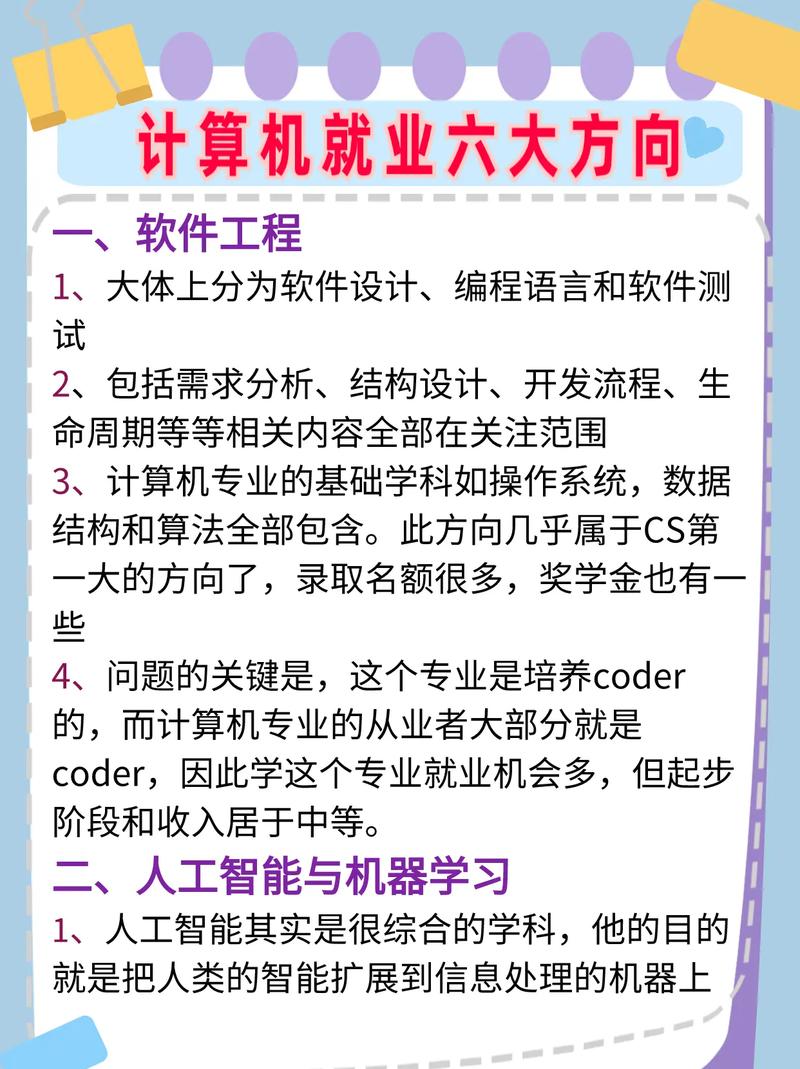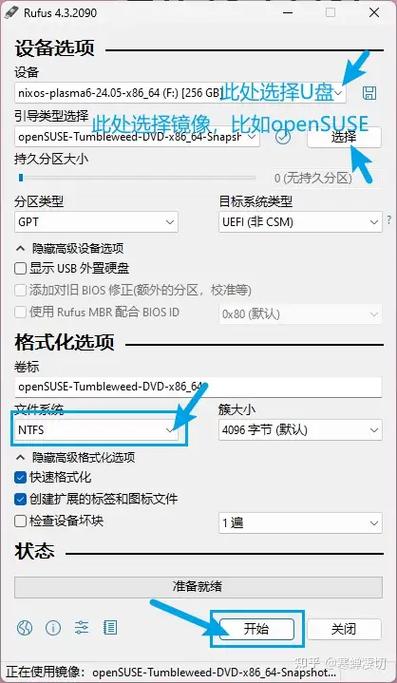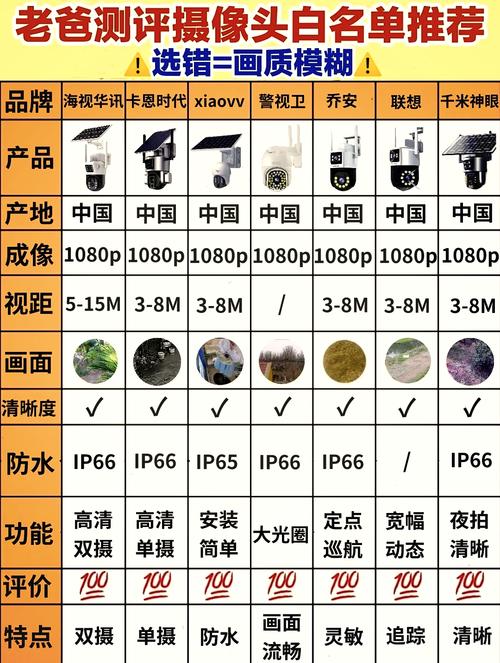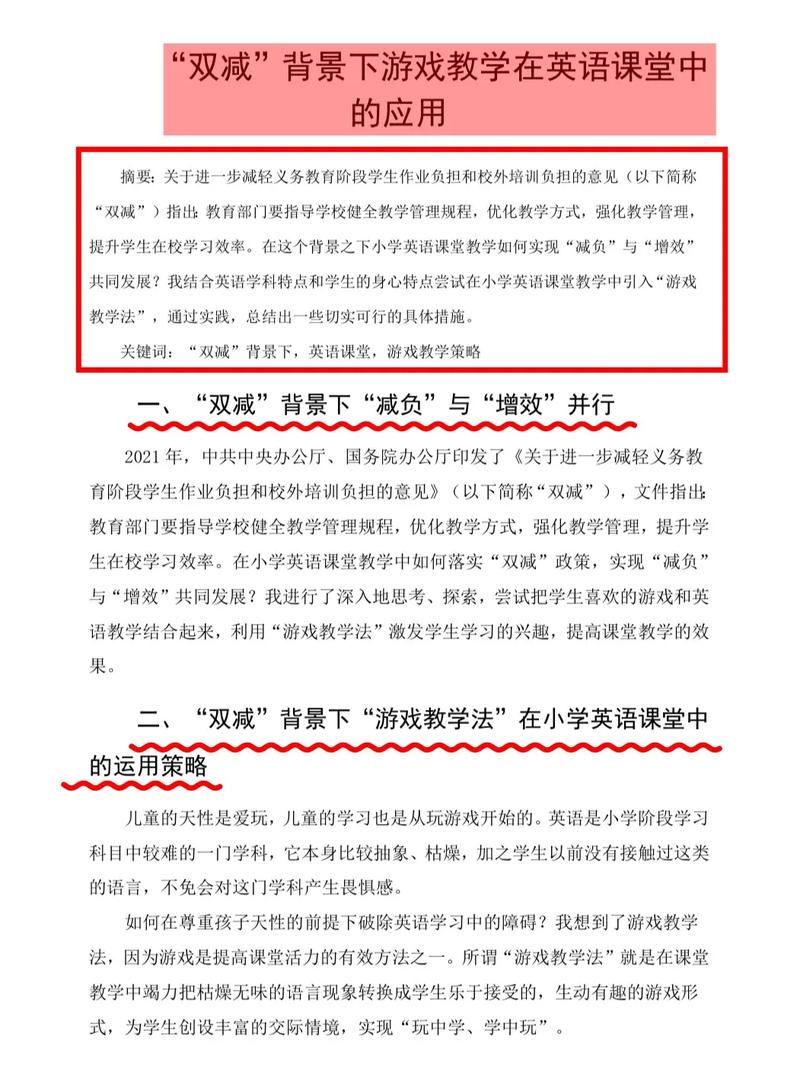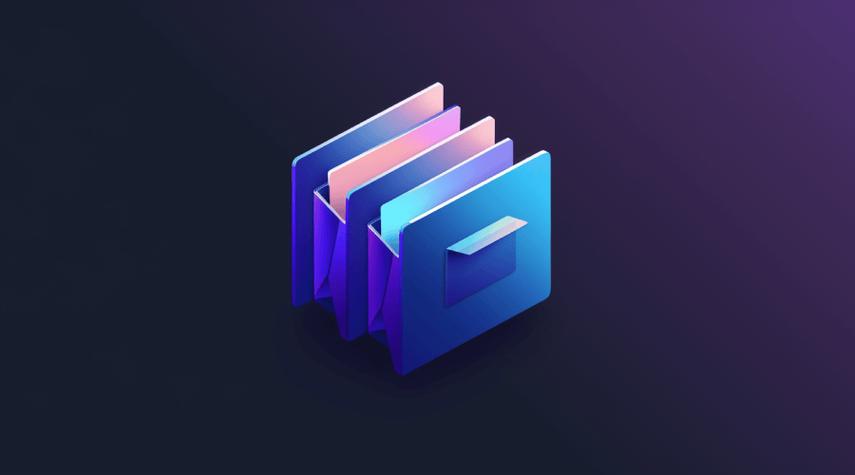在Linux系统中,配置主机名通常可以通过两种方式:临时的和永久的。下面是这两种方法的步骤:
临时修改主机名
1. 使用 `hostname` 命令:这个命令可以立即更改系统的主机名,但重启后不会保留更改。
```bashsudo hostname 新的主机名```
2. 查看当前主机名:使用 `hostname` 命令可以查看当前的主机名。
```bashhostname```
永久修改主机名
1. 编辑 `/etc/hostname` 文件:这个文件保存了系统的主机名,修改后重启系统会生效。
```bashsudo nano /etc/hostname```
在打开的文件中,将第一行修改为新的主机名,然后保存并退出。
2. 编辑 `/etc/hosts` 文件:为了确保DNS解析正常,还需要在 `/etc/hosts` 文件中添加或修改主机名对应的IP地址。
```bashsudo nano /etc/hosts```
在文件中找到类似下面的行,并修改为新的主机名:
```plaintext127.0.0.1 localhost127.0.1.1 新的主机名```
3. 重启系统:为了使更改生效,你可能需要重启系统。
```bashsudo reboot```
请注意,不同的Linux发行版可能略有差异,但上述步骤在大多数发行版中都是通用的。如果你使用的是特定的发行版,如Ubuntu、CentOS或Fedora,可能需要查阅该发行版的官方文档以获取更详细的指导。
Linux配置主机名概述

在Linux系统中,主机名是用于标识网络中计算机的唯一名称。正确配置主机名对于网络通信、系统管理以及服务配置等方面都至关重要。本文将详细介绍如何在Linux系统中配置主机名,包括查看、修改以及验证主机名的设置。
查看主机名
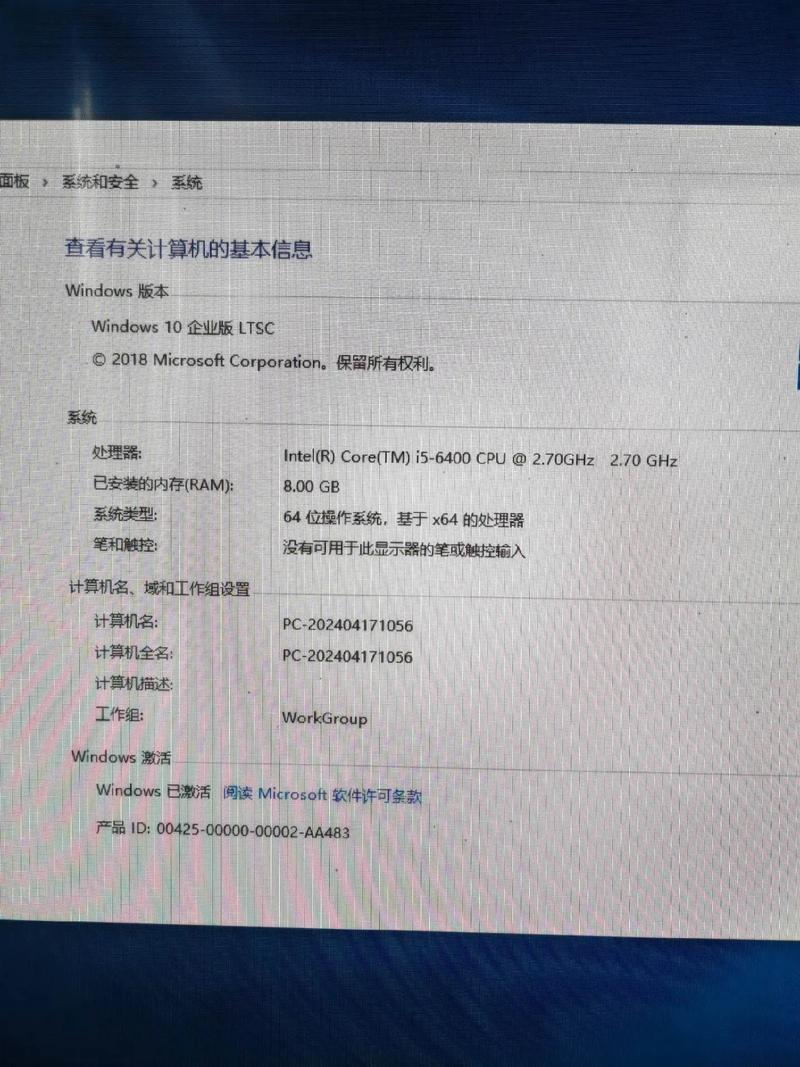
在Linux系统中,我们可以通过以下命令查看当前的主机名:
hostname
hostnamectl status
使用hostname命令可以显示当前的主机名,而hostnamectl status命令则可以提供更详细的主机名信息,包括静态主机名、动态主机名和灵活主机名。
永久修改主机名
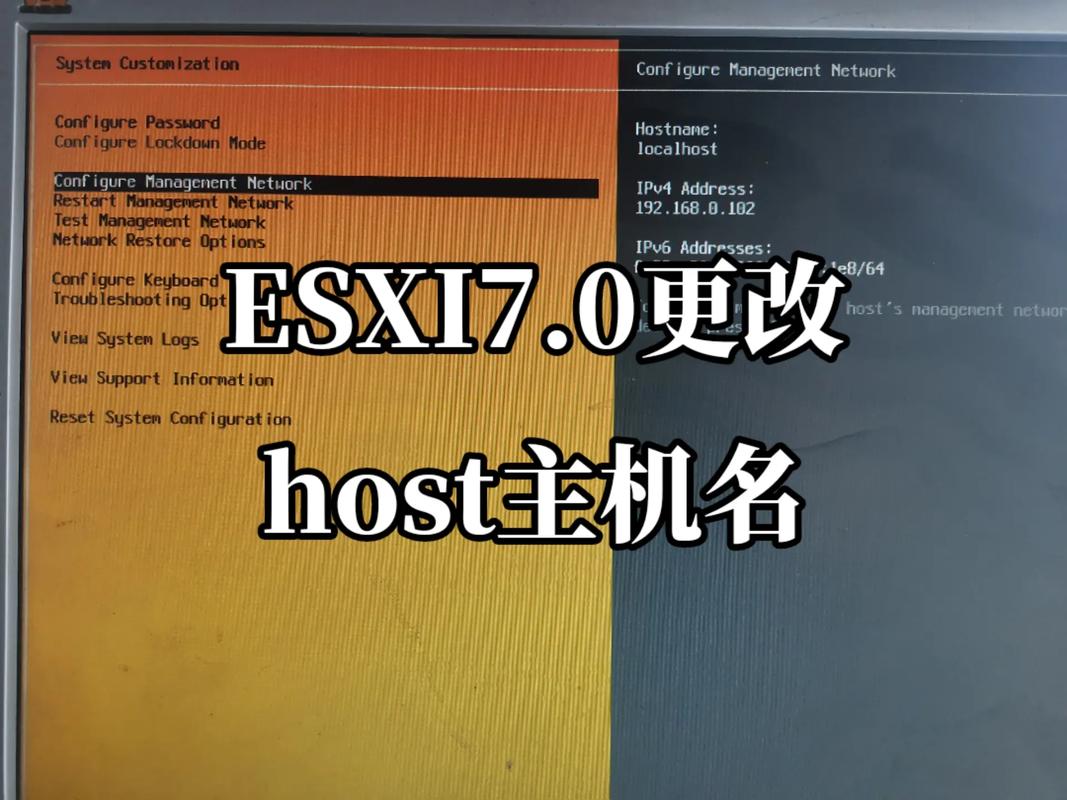
要永久修改主机名,我们需要编辑系统配置文件。以下是在不同Linux发行版中修改主机名的方法:
CentOS 7及以后版本
在CentOS 7及以后的版本中,可以使用以下命令修改主机名:
sudo hostnamectl set-hostname 新主机名
执行上述命令后,系统会立即更新主机名。为了使更改生效,需要重启网络服务或重启系统。
CentOS 6及以前版本
在CentOS 6及以前的版本中,需要编辑/etc/hostname文件来修改主机名:
sudo nano /etc/hostname
在打开的文件中,将原来的主机名替换为新的主机名,然后保存并关闭文件。接下来,需要更新/etc/hosts文件,确保主机名与IP地址的映射关系正确:
sudo nano /etc/hosts
在打开的文件中,添加以下内容(假设IP地址为192.168.1.100):
192.168.1.100 新主机名
保存并关闭文件,然后重启网络服务或重启系统以使更改生效。
临时修改主机名
如果需要临时修改主机名,可以使用以下命令:
sudo hostname 新主机名
执行上述命令后,主机名将立即更新,但重启系统后,主机名将恢复为原来的设置。
验证主机名设置

修改主机名后,可以通过以下命令验证设置是否成功:
hostname
hostnamectl status
如果主机名显示为修改后的名称,则表示设置成功。
注意事项
在修改主机名时,请注意以下几点:
主机名不能包含下划线,可以包含中划线。
静态和动态主机名只能包含字母、数字、中划线和点,且长度不超过64个字符。
修改主机名后,需要重启网络服务或重启系统才能使更改生效。
在Linux系统中配置主机名是网络管理和系统配置的基础。通过本文的介绍,您应该能够轻松地查看、修改和验证主机名的设置。正确配置主机名对于确保网络通信和系统稳定性至关重要。